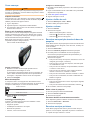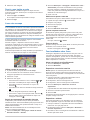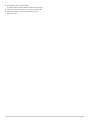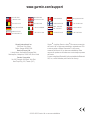Garmin zūmo® 390 (Ducati) Manual do proprietário
- Tipo
- Manual do proprietário

zūmo
®
Série 300
Manual de Início Rápido
Julho 2013 190-01457-54_0C Impresso em Taiwan

Como começar
AVISO
Consulte no guia Informações Importantes de Segurança e do
Produto, na embalagem, os avisos relativos ao produto e outras
informações importantes.
Adquirir sinais GPS
Para navegar com o seu dispositivo, deve adquirir satélites.
na barra de estado indica a força do sinal de satélite. Adquirir
satélites pode demorar alguns minutos.
1
Ligue o dispositivo.
2
Aguarde enquanto o dispositivo localiza satélites.
3
Se necessário, dirija-se para uma área aberta, afastada de
edifícios altos e árvores.
Entrar e sair do modo de suspensão
Pode utilizar o modo de suspensão para não gastar a bateria
quando o dispositivo não estiver a ser utilizado. Em modo de
suspensão, o seu dispositivo utiliza pouca energia e pode ser
ativado instantaneamente para utilização.
Dica: pode poupar energia ao colocar o dispositivo no modo de
suspensão enquanto carrega a bateria.
Prima o botão de alimentação
À
.
Desligar o dispositivo
1
Mantenha o botão de alimentação premido até ser
apresentada uma mensagem no ecrã.
A mensagem é apresentada depois de cinco segundos. Se
soltar o botão de alimentação antes de ser apresentada a
mensagem, o dispositivo entra em modo de suspensão.
2
Selecione Desligado.
Meios de transporte
A criação de rotas e a navegação são calculadas de forma
diferente, com base no seu meio de transporte. O atual meio de
transporte é indicado por um ícone na barra de estado.
Modo automóvel
Modo motociclo
Modo todo-o-terreno
Escolher um Modo de transporte
Selecione .
Assistência e Atualizações
O Garmin
®
Express proporciona acesso facilitado a estes
serviços para o seu dispositivo.
• Registo do produto
• Atualizações de software e de mapas
• Manuais dos produtos
• Veículos, vozes e outros extras
Configurar o Garmin Express
1
Introduza a extremidade pequena do cabo USB na porta do
dispositivo.
2
Ligue a extremidade maior do cabo USB a uma porta USB
disponível do computador.
3
Visite www.garmin.com/express.
4
Siga as instruções no ecrã.
Ajustar o brilho do ecrã
1
Selecione Definições > Ecrã > Brilho.
2
Utilize a barra para ajustar o brilho.
Ajustar o volume
1
Selecione Volume.
2
Selecione uma opção:
• Utilize a barra para ajustar o volume.
• Selecione para silenciar o dispositivo.
• Selecione para ver mais opções.
Encontrar uma posição através da barra de
pesquisa
Pode utilizar a barra de pesquisa para encontrar locais através
da introdução de uma categoria, nome da marca, endereço ou
nome da cidade.
1
Selecione Para onde?.
2
Selecione Introduzir pesquisa na barra de pesquisa.
3
Introduza parte ou a totalidade do termo de pesquisa.
Os termos de pesquisa sugeridos são apresentados por
baixo da barra de pesquisa.
4
Selecione uma opção:
• Para procurar um tipo de empresa, introduza um nome de
categoria (por exemplo, "cinemas").
• Para procurar o nome de uma empresa, introduza parte
ou a totalidade do nome.
• Para procurar um endereço nas proximidades, introduza
o número e nome da rua.
• Para procurar um endereço noutra cidade, introduza o
número e nome da rua, a cidade e o distrito.
• Para procurar uma cidade, introduza a cidade e o distrito.
• Para procurar coordenadas, introduza coordenadas de
latitude e longitude.
5
Selecione uma opção:
• Para procurar através de um termo de pesquisa sugerido,
selecione o termo.
• Para procurar através do texto introduzido, selecione .
6
Se necessário, selecione uma posição.
Mudar a área de pesquisa
1
No menu principal, selecione Para onde?.
2
Selecione Procurar perto de.
3
Selecione uma opção.
Encontrar destinos recentemente encontrados
O seu dispositivo guarda os últimos 50 destinos encontrados.
1
Selecione Para onde? > Recentes.
2
Selecione uma posição.
Encontrar serviços próximos
Pode utilizar a página Onde estou? para encontrar serviços
próximos, como hospitais, esquadras de polícia e combustível.
1
A partir do mapa, selecione o veículo.
2

2
Selecione uma categoria.
Seguir o seu trajeto recente
A funcionalidade TracBack
®
regista um trajeto dos seus
movimentos recentes. Pode traçar o seu trajeto recente até ao
ponto de partida.
1
Selecione Apps > TracBack.
O seu trajeto recente é apresentado no mapa.
2
Selecione Siga!.
A sua rota no mapa
NOTA
A funcionalidade de limite de velocidade é apenas informativa e
não substitui a sua responsabilidade em obedecer a todos os
sinais de limite de velocidade e em conduzir de forma segura
em todos os momentos. A Garmin não será responsabilizada
por quaisquer multas de trânsito ou sanções recebidas pelo
utilizador devido ao incumprimento do código da estrada ou dos
sinais de trânsito aplicáveis.
A rota é assinalada com uma linha magenta. Uma bandeira
axadrezada assinala o seu destino.
Durante a viagem, o dispositivo orienta-o até ao destino,
fornecendo comandos de voz e apresentando setas no mapa e
indicações na parte superior do mapa. Ao desviar-se da rota
original, o dispositivo recalculará a rota e fornecerá as
instruções para a nova rota.
Poderá ser apresentado um campo de dados que apresenta o
limite de velocidade atual ao viajar em auto-estradas.
Utilizar o mapa de navegação
1
A partir do menu principal, selecione Ver mapa.
2
Se os comandos de zoom estiverem ocultos, selecione o
mapa para apresentar os comandos de zoom.
3
Selecione o mapa.
4
Selecione uma opção:
• Para aumentar ou diminuir o zoom, selecione ou .
• Para rodar a visualização do mapa, selecione .
• Para alternar entre as vistas Norte no Topo e 3D,
selecione .
• Para adicionar ou remover camadas do mapa, selecione
.
• Para ver categorias específicas, selecione .
• Para centrar o mapa na sua posição atual, selecione .
• Para ver atalhos para funcionalidades do mapa e de
navegação, selecione .
Seguir uma rota através de estradas sinuosas
O dispositivo pode calcular rotas que deem prioridade a
estradas sinuosas. Esta funcionalidade pode proporcionar uma
viagem mais agradável, mas poderá aumentar o tempo ou a
distância até ao destino.
NOTA: esta funcionalidade não se encontra disponível em
todos os modelos de dispositivos.
1
Selecione Definições > Navegação > Modo de cálculo >
Estradas sinuosas > Guardar.
2
Selecione Definições > Navegação > Elementos a evitar >
Autoestradas para evitar autoestradas na rota (opcional).
Isto pode aumentar a utilização de estradas sinuosas em
rotas, mas poderá aumentar significativamente o tempo ou a
distância em rotas mais longas.
3
Iniciar uma rota.
Adicionar um ponto a uma rota
Para adicionar um ponto, deverá estar a navegar uma rota.
1
A partir do mapa, selecione > Para onde?.
2
Pesquise uma posição.
3
Selecione uma posição.
4
Selecione Siga!.
5
Selecione Adicionar à rota ativa.
Ignorar um ponto numa rota
Se decidir não passar pelo próximo ponto na sua rota, pode
ignorar esse ponto. Desta forma, evita que o dispositivo tente
reencaminhá-lo de volta para o ponto perdido. Esta
funcionalidade não está disponível se o próximo ponto for o
destino final.
No mapa, selecione > Saltar.
Fazer um desvio
Enquanto navega uma rota, pode utilizar os desvios para evitar
obstáculos, como zonas de obras.
Durante a navegação, selecione > Desvio.
Funcionalidades mãos livres
Pode ligar o dispositivo a um auricular sem fios para ouvir os
comandos de navegação através do auricular. Em alguns
modelos de dispositivos, quando tem um auricular ligado, pode
ligar um telemóvel para efetuar e receber chamadas enquanto
utiliza o dispositivo e o auricular.
Ativar a tecnologia sem fios Bluetooth
1
Selecione Definições > Bluetooth.
2
Selecione Bluetooth.
Emparelhar um auricular sem fios
NOTA: apenas um auricular pode estar ativo de cada vez.
Antes de poder receber indicações de navegação através do
auricular, tem de emparelhar o seu dispositivo com um auricular
móvel compatível.
1
Coloque o auricular e o dispositivo Bluetooth
®
a uma
distância de 10 m (33 pés) um do outro.
2
No dispositivo, ative a tecnologia sem fios.
3
No dispositivo, ative a tecnologia sem fios Bluetooth.
4
Selecione Definições > Bluetooth > Procurar
dispositivos.
É apresentada uma lista de Bluetooth dispositivos próximos.
5
Selecione o auricular a partir da lista.
6
Selecione OK.
O dispositivo enviará indicações de navegação para o auricular
enquanto navega numa rota.
Emparelhar o telefone
Para poder emparelhar o seu dispositivo com um telemóvel,
tem de emparelhar e ligar a um auricular sem fios compatível.
1
Coloque o telefone e o dispositivo zūmo
®
a uma distância
máxima de 10 m (33 pés) entre si.
2
No dispositivo zūmo, selecione Definições > Bluetooth >
Procurar dispositivos.
3
No telefone, ative a tecnologia sem fios Bluetooth e defina o
telefone para estar visível.
3

4
No dispositivo zūmo, selecione OK.
É apresentada uma lista de Bluetooth dispositivos próximos .
5
Selecione o telefone na lista e, em seguida, selecione OK.
6
Siga as instruções no ecrã do seu telefone e no seu
dispositivo zūmo.
4


www.garmin.com/support
913-397-8200
1-800-800-1020
0808 238 0000
+44 870 850 1242
1-866-429-9296 +43 (0) 820 220 230
+32 2 672 52 54 +45 4810 5050 +358 9 6937 9758 + 331 55 69 33 99
+49 (0)180 6 427646 + 39 02 36 699699
0800 - 023 3937
035 - 539 3727
+ 47 815 69 555
00800 4412 454
+44 2380 662 915
+ 35 1214 447 460 + 34 93 275 44 97 + 46 7744 52020
Garmin International, Inc.
1200 East 151st Street
Olathe, Kansas 66062, EUA
Garmin (Europe) Ltd.
Liberty House, Hounsdown Business Park,
Southampton, Hampshire, SO40 9LR, Reino Unido
Garmin Corporation
No. 68, Zhangshu 2nd Road, Xizhi Dist.
New Taipei City, 221, Taiwan (R.C.)
Garmin
®
, o logótipo Garmin e zūmo
®
são marcas comerciais
da Garmin Ltd. ou das suas subsidiárias, registadas nos EUA
e noutros países. nüMaps Guarantee™ é uma marca
comercial da Garmin Ltd. ou das suas subsidiárias. Estas
marcas não podem ser utilizadas sem a autorização expressa
da Garmin.
A marca e logótipos Bluetooth
®
são propriedade da Bluetooth
SIG, Inc., sendo utilizadas pela Garmin sob licença.
© 2012–2013 Garmin Ltd. ou as suas subsidiárias
-
 1
1
-
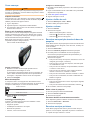 2
2
-
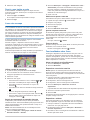 3
3
-
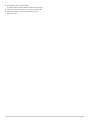 4
4
-
 5
5
-
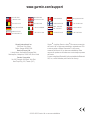 6
6
Garmin zūmo® 390 (Ducati) Manual do proprietário
- Tipo
- Manual do proprietário
Artigos relacionados
-
Garmin zumo 350LM (Ducati) Manual do usuário
-
Garmin zūmo® 345LM Manual do usuário
-
Garmin zūmo® 595LM Manual do usuário
-
Garmin zūmo® 346 LMT-S Manual do proprietário
-
Garmin Zumo XT Manual do proprietário
-
Garmin zumo590LM Manual do proprietário
-
Garmin BMW Motorrad Navigator Street Manual do usuário
-
Garmin BMW Motorrad Navigator V Manual do usuário
-
Garmin BMW Motorrad Navigator VI Manual do usuário
-
Garmin zūmo® 346 LMT-S Manual do proprietário